Teie Outlook.com-i postkasti saabus meilimanus, mille soovite printida Wordi veebirakenduses.
Märkus.: Kui tegu on Office’i dokumendiga, klõpsake nuppu Kuva veebis või Kuva rakenduses OneDrive ja seejärel järgige artiklis Dokumendi printimine Wordi veebirakenduses esitatud juhiseid.
Portable Document Formati (PDF-i) puhul tehke järgmist.
PDF-failis säilib slaidide paigutus ja vorming. Kui kasutate rakendust Adobe Reader, on teie käsutuses paindlikumad printimisvõimalused.
-
Klõpsake meilisõnumi sisus manust ja klõpsake kuvatavas loendis käsku Laadi alla.
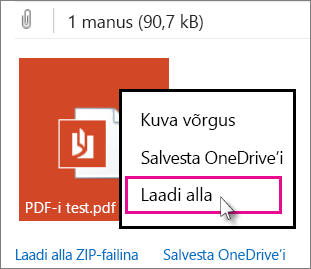
-
PDF-faili kuvamiseks arvuti PDF-vaaturis klõpsake kuva allservas nuppu Ava.

Olenevalt teie kasutatavast Windowsi versioonist toimige järgmiselt.
-
Opsüsteemis Windows 7 või vanemas versioonis kuvatakse lehe Printimine ülaservas väli Eksemplarid, kus saate üles- ja allanoole abil valida soovitud eksemplaride arvu.
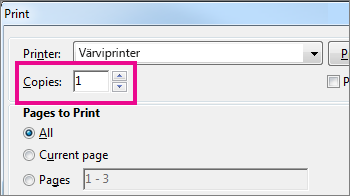
Tehke valik (kas arvu sisestades või nooli kasutades), valige printer, muutke soovitud sätteid või säilitage olemasolevad ning seejärel klõpsake nuppu Prindi.
Näpunäide.: Kui teie PDF-i vaikevaatur on Windowsi rakenduse Word 2013 või 2016 töölauaversioon, tühistage Wordi veebirakendus’i prinditöö, avage dokument Wordis (Redigeeri dokumenti > Redigeeri Wordis) ja printige Wordi kaudu (Fail> Prindi).
-
Opsüsteemis Windows 8 või uuemas versioonis klõpsake PDF-lugeri rakenduse paremas ülanurgas kolmikpunktinuppu

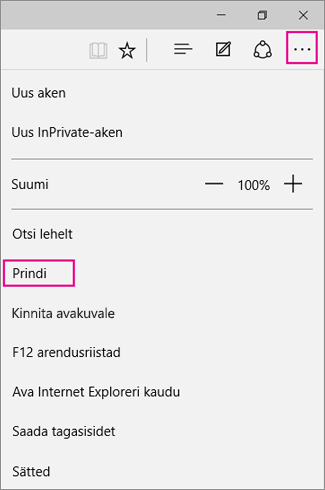
-
Valige printer, muutke soovitud sätteid või säilitage olemasolevad, valige prinditavate eksemplaride arv (sisestades arvu või kasutades nuppe + ja –) ja seejärel klõpsake nuppu Prindi.
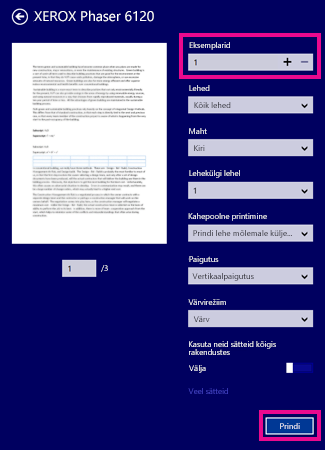
-
PDF-failide lisavõimalused
Kui soovite PDF-faili Wordi veebirakenduses avada või redigeerida, lugege artiklit PDF-ide avamine Wordi veebirakenduses vaatamiseks, printimiseks ja redigeerimiseks.










